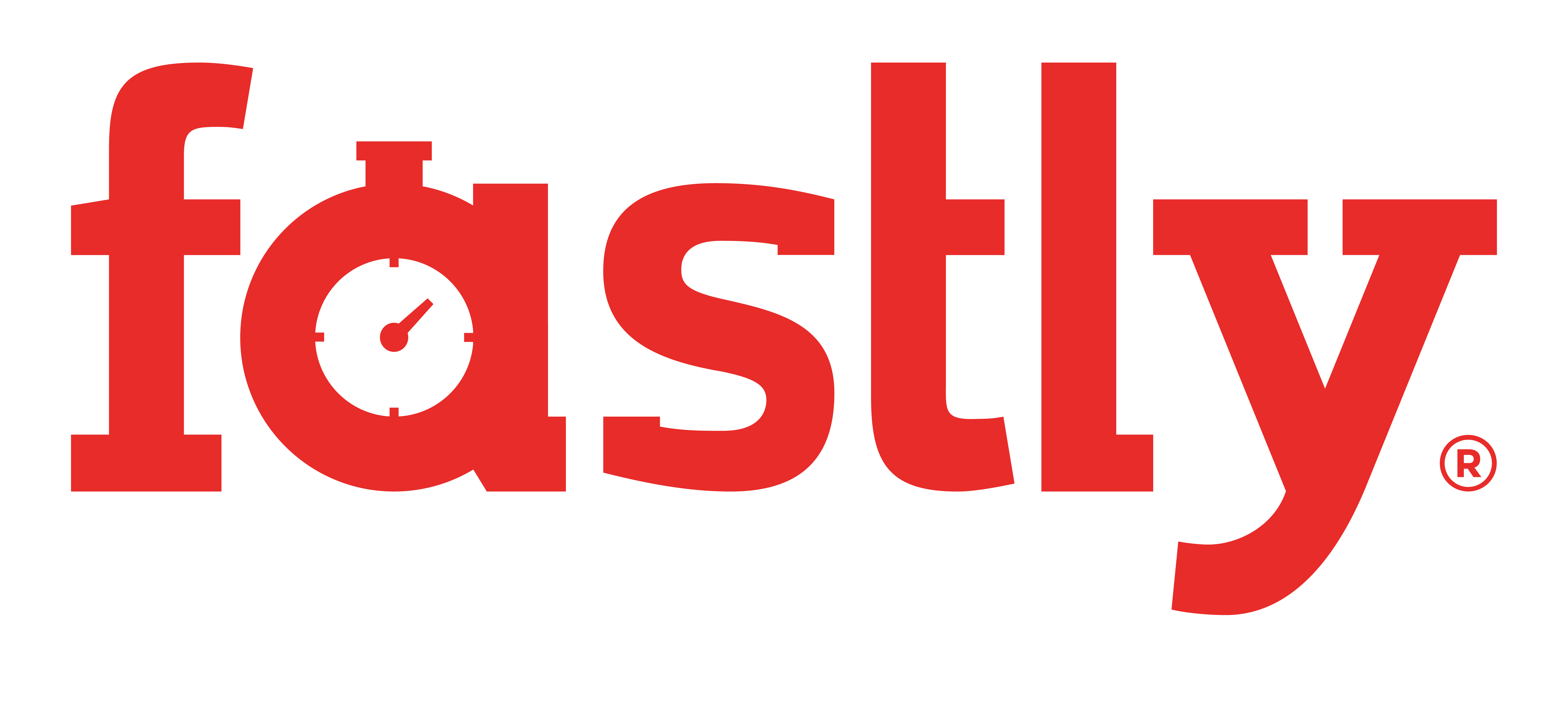PostgreSQL
pg_configがパスに含まれていることを確認すれば、pg gemは問題なくインストールできるはずです。
または、CLI経由でpg_configの場所を指定することもできます。
gem install pg -- --with-pg-config=/usr/local/postgresql/bin/pg_config
MySQL
Linux
mysql_configがパスに含まれていることを確認すれば、mysql gemは問題なくインストールできるはずです。
または、CLI経由でmysql_configの場所を指定することもできます。
gem install mysql -- --with-mysql-config=/usr/local/mysql/bin/mysql_config
Mac OS X
mysqlのアーキテクチャは選択したRubyのアーキテクチャと一致する必要があるため、どちらかを目的のアーキテクチャに再インストール/コンパイルする必要があるかもしれません。
それぞれのアーキテクチャは、以下の出力結果を調べることで確認できます。
file $(which mysql) file $(which ruby)
dev.mysql.comのダウンロードセクションで提供されているプリビルドのpkgインストーラーを使用してMySQLをインストールすることをお勧めします。OSX 10.5以降を実行している場合は、ユニバーサル版ではなく、i386版でもなく、「x86_64」用の.pkgインストーラーのみをダウンロードしてください。
両方のアーキテクチャが一致したら、gemをインストールできます。
以下の内容を~/.rvmrcファイルに記述してください。
rvm_archflags="-arch x86_64"
次に、mysql gemをインストールします。
ARCHFLAGS="-arch x86_64" gem install mysql -- --with-mysql-config=/usr/local/mysql/bin/mysql_config
ここで、この例では'/usr/local/mysql/bin/'は、dev.mysql.comの.pkg MySQLインストーラーでインストールされた'mysql_config'ファイルへのパスです。
また、Rubyのビルドに関する2つのバグ修正があったことに注意してください。
- RVMは、コマンドラインで渡された設定フラグ -C –enable-shared,–with-iconv-dir=... を(再び)尊重するようになりました。
- RVMは、OSXで--hostと--buildの両方の設定フラグを指定し、x86_64またはi386として適切にビルドされるようにしました。
仮想タイマーエラーの修正
「Virtual Timer Expired」のような仮想タイマーエラーが発生している場合は、mysql gemの古いバージョンをインストールしてみてください。例えば
gem uninstall mysql gem install mysql --version 2.7